| 일 | 월 | 화 | 수 | 목 | 금 | 토 |
|---|---|---|---|---|---|---|
| 1 | 2 | 3 | 4 | 5 | 6 | 7 |
| 8 | 9 | 10 | 11 | 12 | 13 | 14 |
| 15 | 16 | 17 | 18 | 19 | 20 | 21 |
| 22 | 23 | 24 | 25 | 26 | 27 | 28 |
| 29 | 30 | 31 |
Tags
- HISTTIMEFORMAT
- 버프슈트
- 패키지 출력
- pam_tally -u -r
- rm -f
- root로그인안됨
- pam_tally2.so
- 프리티어 비용 발생
- histoy옵션
- aws 자격증 접수 오류
- 버프스위트
- 리눅스 telnet
- pam_tally -u
- Default 삭제
- CentOS-Base.repo
- i-node full
- ln -Tfs
- Default 생성
- AWS
- uptime -V
- Default vpc
- uptime -p
- AWS 시험후기
- 모바엑스텀 설치
- burpsuite
- Burp Suite
- svn: Can't find a temporary directory: Internal error
- uptime -s
- Unable to create a new virtual machine: No permission to perform this operation.
- 장치에 남은 공간이 없음
Archives
- Yesterday
- Today
- Total
목록버프슈트 (2)
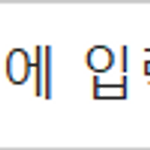 버프 스위트(Burp Suite) 실행
버프 스위트(Burp Suite) 실행
1. 버프 스위트(Burp Suite) 실행 1_1) 윈도우키 + s를 누릅니다. 윈도우키 + s를 누르면 아래와 같이 창이 나옵니다.(윈도우 10 기준) 1_2) 검색부분에 Burp Suite를 입력합니다. 아래와 같이 설치된 Burp Suite Community Edition이 표시됩니다. - Burp Suite Community Edition을 클릭 합니다. 1_3) I Accept 클릭 합니다.(안하면 사용 못해요...) 1_4) Temporary project 선택 후 Next 클릭 합니다. 1_5) Use Burp defaults 선택 후 Start Burp 클릭 합니다. - 실행 중 1_6) 실행 완료 아래와 같이 화면이 나오면 실행이 잘 된겁니다.
보안/Burp Suite
2021. 5. 29. 10:04
 버프 스위트(Burp Suite) 설치 방법
버프 스위트(Burp Suite) 설치 방법
1. 버프 스위트(Burp Suite) 설치 1_1) 아래 경로로 접속합니다. 경로 : https://portswigger.net/burp/communitydownload 1_2) DOWNLOAD를 클릭합니다. 1_3) 본인의 운영체제에 맞게 선택 후 Download를 클릭합니다. 1_4) 다운로드가 완료된 파일을 더블클릭합니다. - Next 클릭합니다. - Next를 클릭합니다. - Next를 클릭합니다. - 설치 중입니다. - 설치 완료
보안/Burp Suite
2021. 5. 28. 10:04